Viel darüber, wie Ihr Computer das Netzwerk verwaltet, hängt von der vorhandenen WLAN-Karte und der auf Ihrem Computer installierten Treiberversion ab. Es gibt einige große Hersteller dieser drahtlosen Karten auf Computern wie Realtek, Qualcomm, Atheros und mehr. Heute werden wir herausfinden, wie Sie herausfinden können, welche WLAN-Karte oder welcher WLAN-Adapter auf Ihrem Laptop vorhanden ist. Diese Informationen können nützlich sein, wenn Sie Probleme mit der WLAN-Karte beheben müssen.
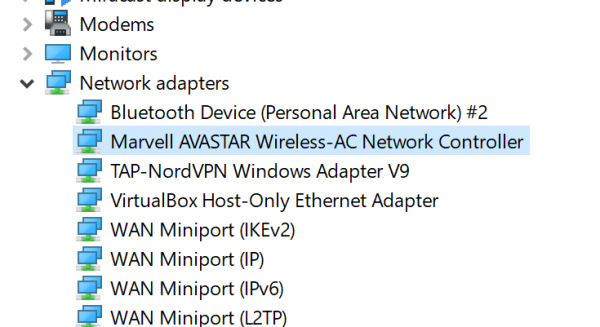
Welche WLAN-Karte ist in Ihrem Windows-Laptop vorhanden
Wir werden nun sehen, wie Sie das Modell der auf Ihrem Windows 10-Laptop installierten internen WLAN-Karte ermitteln.
Es gibt nur einen effizienten und zuverlässigen Weg, um herauszufinden, welche WLAN-Karte auf Ihrem Laptop vorhanden ist. Und das mit dem Geräte-Manager.
Öffnen Sie den Geräte-Manager auf Ihrem Windows 11/10-Computer, indem Sie devmgmt eingeben.msc und drücken Sie die Eingabetaste im Windows-Suchfeld oder im Feld Ausführen.
Unter dem erweiterten Abschnitt Netzwerkadapter finden Sie einen Eintrag für Ihren WLAN-Adapter mit dem korrekten Namen des Herstellers.
Sie können die Informationen jetzt nach Bedarf verwenden.

Ich hoffe, Sie fanden diese kurze Anleitung hilfreich.
Lesen Sie nun: So ändern Sie die Empfindlichkeit oder Aggressivität des WLAN-Roamings.